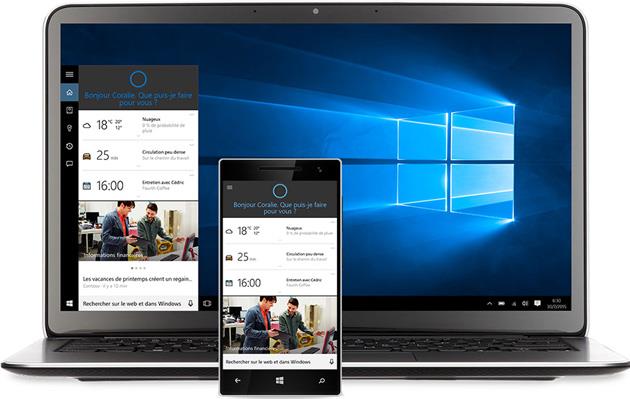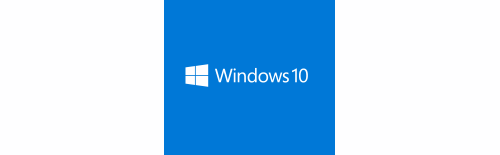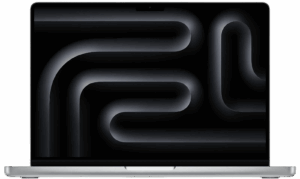À l’heure de l’essor de l’intelligence artificielle, les poids lourds de l’informatique se dotent progressivement de leur assistant personnel respectif. Microsoft n’échappe bien sûr pas à la tendance et a lancé Cortana, apparu sur Windows Phone 8, utilisable sous Windows 10, Xbox One, et bientôt étendu à Android. Correctement paramétré, il saura vous bluffer.
À l’heure de l’essor de l’intelligence artificielle, les poids lourds de l’informatique se dotent progressivement de leur assistant personnel respectif. Microsoft n’échappe bien sûr pas à la tendance et a lancé Cortana, apparu sur Windows Phone 8, utilisable sous Windows 10, Xbox One et bientôt étendu à Android. En s’appuyant sur le moteur de recherche Bing et vos informations personnelles, l’assistant Cortana se charge de répondre à vos requêtes écrites ou orales. Correctement paramétré, il saura vous bluffer.
Cortana : un assistant personnel intelligent et polyvalent
Depuis le lancement de Windows 10 le 29 juillet 2015, Cortana comptabilise déjà plusieurs milliards de requêtes. Ce qui séduit les utilisateurs est la facilité de formulation de la requête, qui se fait dans un langage naturel plutôt que par la saisie de mots clés. Parmi les principales utilisations de l’assistant personnel, on retrouve les requêtes concernant la météo, les résultats sportifs, l’actualité, le trafic… En plus de répondre à toutes vos sollicitations précises et de cultiver vos centres d’intérêt, Cortana est d’une aide précieuse pour accomplir toutes vos tâches quotidiennes : rappels de vos événements importants, envoi d’emails, gestion de votre calendrier, suivi de vos colis…
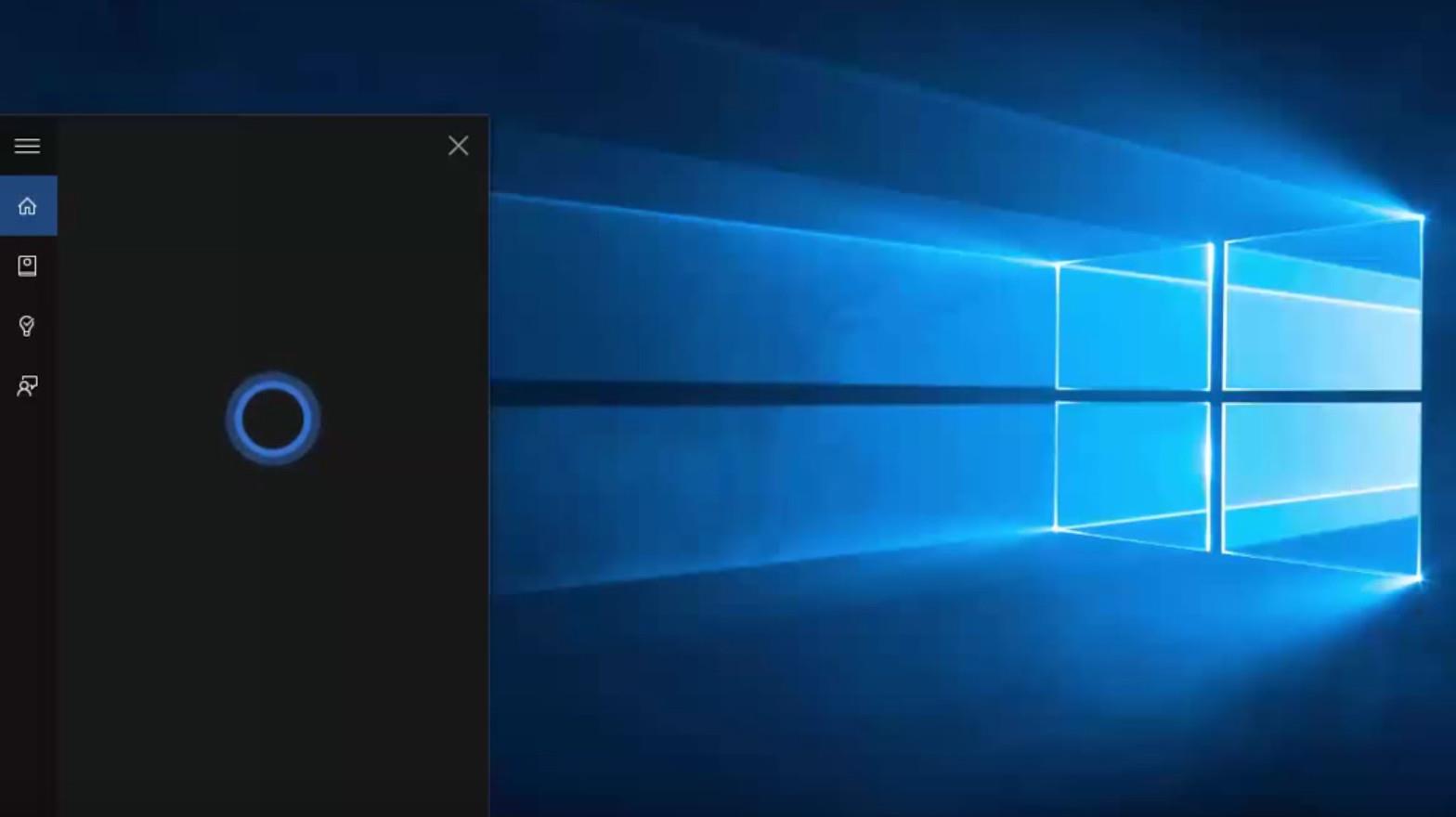
Activer Cortana : quelques clics suffisent
Pour bénéficier des lumières de l’assistant personnel présent sur votre PC Windows 10, la première étape consiste à l’activer : cliquez sur le champ de recherche situé à côté du menu démarrer, une icône circulaire apparaît au-dessus du menu démarrer. Cliquez dessus. Vous aurez ensuite le choix entre deux options « non merci » et « suivant », cliquez sur suivant, vous accédez ainsi à la déclaration de confidentialité. Ensuite cliquez sur « j’accepte » puis saisissez votre nom ou pseudo et renseignez vos identifiants de compte Microsoft. Si vous ne disposez pas d’un compte Microsoft, vous aurez la possibilité d’en créer un.
Cortana est maintenant configuré, il ne reste plus qu’à le prendre en main !

Pour bien se servir de Cortana, renseigner ses centres d’intérêt
Rendez-vous dans le menu démarrage, cliquez sur l’icône « carnet de notes », puis cliquez sur « à propos de moi » pour renseigner vos centres d’intérêt et personnaliser les paramètres. Cortana va se servir de vos informations personnelles pour orienter ses recherches et formuler ses réponses à vos requêtes.
Cortana répondra à vos sollicitations orales ou écrites. Afin de poser une question à votre assistant virtuel, cliquez sur l’icône circulaire pour l’ouvrir, puis sur l’icône du microphone située en bas à droite. Vous pouvez également la saisir à l’aide de votre clavier dans la barre de recherche si vous ne souhaitez pas utiliser votre microphone ou si vous n’êtes tout simplement pas équipé.
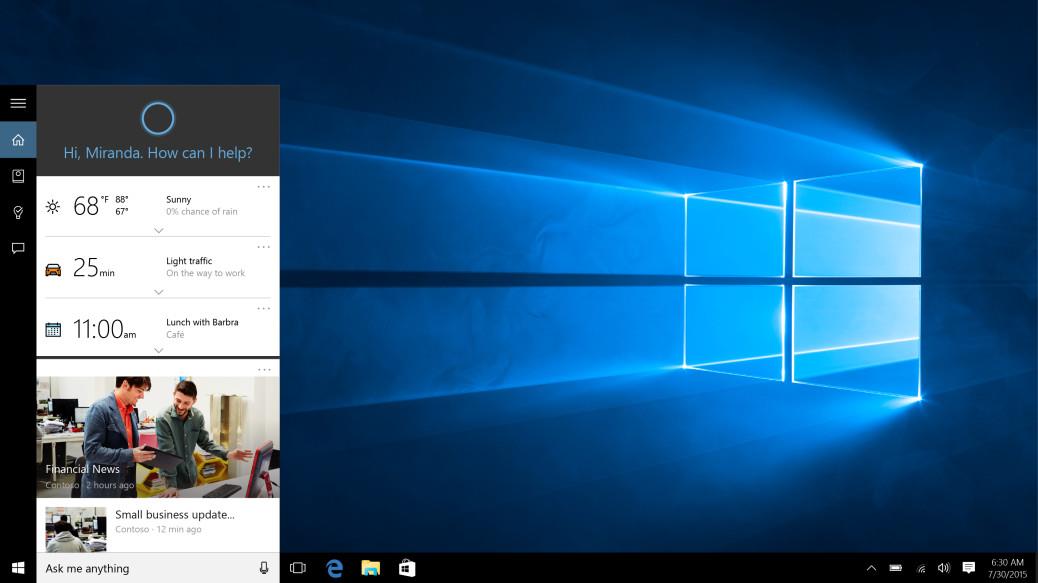
Cortana vous rappelle vos événements importants
Dans le menu carnet de notes de Cortana, vous avez la possibilité de gérer vos rendez-vous et vos rappels en cliquant sur l’onglet « Rappels ». Afin de créer un nouveau rappel, cliquez sur le bouton « + » puis saisissez les informations relatives au rappel, c’est-à-dire le lieu et/ou l’heure, la personne concernée et le motif du rappel. Vous le retrouverez ensuite dans le menu accueil. Si vous possédez un téléphone disposant de l’assistant Cortana, vous pourrez synchroniser les notifications entre votre PC et votre smartphone.